word文档怎么做
日常工作和学习中,Word文档是处理文字、数据和格式的重要工具,无论是撰写报告、制作简历还是整理资料,掌握Word文档的基本操作和高级技巧都至关重要,本文将详细介绍如何在Word文档中创建、编辑、格式化表格,以及一些实用的小技巧,帮助你更高效地完成文档制作。

创建新文档与插入表格
-
启动Word并创建新文档:打开Microsoft Word软件,点击“文件”菜单下的“新建”选项,选择“空白文档”来创建一个新文档,这一步是所有操作的基础,确保你有一个干净的工作环境。
-
插入表格
- 使用快捷键:将光标定位到需要插入表格的位置,然后按下快捷键
Alt + N(其中N代表行数),可以快速插入一个一行多列的表格,不过这种方法更适合快速插入简单表格,对于复杂表格可能不太适用。 - 通过菜单栏插入:点击顶部菜单栏中的“插入”,在下拉菜单中选择“表格”,然后根据需要选择“插入表格”或“绘制表格”,如果你想要一个规则的表格,可以选择“插入表格”并在弹出的对话框中输入行数和列数;如果需要一个不规则形状的表格,则可以选择“绘制表格”并手动绘制边框和单元格。
- 使用快捷键:将光标定位到需要插入表格的位置,然后按下快捷键
编辑表格内容
-
输入文本:点击表格中的任意单元格,即可开始输入文本,你可以像在普通文档中一样进行打字、复制粘贴等操作。
-
调整行高和列宽
- 鼠标拖动:将鼠标指针放在表格的边框线上,当指针变为双向箭头时,按住左键不放并拖动,即可调整行高或列宽。
- 精确设置:选中需要调整的行或列,右键点击并选择“表格属性”,在弹出的对话框中输入具体的数值来设置行高或列宽。
-
合并与拆分单元格
![word文档怎么做 word文档怎么做]()
- 合并单元格:选中两个或多个相邻的单元格,右键点击并选择“合并单元格”,这些单元格就会合并成一个大的单元格。
- 拆分单元格:选中一个单元格,右键点击并选择“拆分单元格”,在弹出的对话框中输入要拆分成的行数和列数,点击“确定”即可。
设置表格样式
-
应用预设样式:Word提供了多种预设的表格样式,你可以通过“表格工具”下的“设计”选项卡来浏览和应用这些样式,只需点击你喜欢的样式,表格就会立即发生变化。
-
自定义样式
- 更改边框和底纹:选中表格或部分单元格,点击“表格工具”下的“布局”选项卡,然后点击“边框”或“底纹”按钮,选择你喜欢的颜色和样式来更改表格的边框和背景。
- 设置对齐方式:选中表格或部分单元格,点击“表格工具”下的“布局”选项卡,然后点击“对齐方式”按钮,选择你想要的对齐方式(如左对齐、居中对齐、右对齐等)。
插入Excel表格
如果你已经在Excel中制作了一个表格,并且想要将其插入到Word文档中,可以使用以下方法:
-
复制粘贴法:在Excel中选中你想要复制的表格区域,然后按下
Ctrl + C进行复制,切换到Word文档中,将光标定位到你想要插入表格的位置,然后按下Ctrl + V进行粘贴,这种方法简单直接,但可能无法保留Excel中的全部功能和格式。 -
链接到Excel文件:在Word中点击“插入”选项卡,选择“对象”下的“由文件创建”,然后浏览到你的Excel文件,勾选“链接到文件”和“显示为图标”,点击“确定”,这样,Excel表格就会以对象的形式插入到Word中,双击图标即可打开Excel进行编辑。
![word文档怎么做 word文档怎么做]()
常见问题与解答(FAQs)
Q1: 如何让Word表格跨页显示? A1: 首先选中整个表格,然后右键点击并选择“表格属性”,在弹出的对话框中,找到“行”选项卡,勾选“允许跨页断行”,最后点击“确定”即可,这样设置后,即使表格内容超过了一页的范围,它也会自动在下一页继续显示,而不会中断在两页之间。
Q2: 如何快速调整表格中所有单元格的大小? A2: 你可以通过调整整个表格的大小来间接调整所有单元格的大小,首先选中整个表格,然后将鼠标指针放在表格的右下角,当指针变为斜线的双箭头符号时,按住左键不放并拖动,即可整体调整表格的大小,你也可以在“表格属性”对话框中统一设置行高和列宽的值来实现这一目的
版权声明:本文由 数字独教育 发布,如需转载请注明出处。



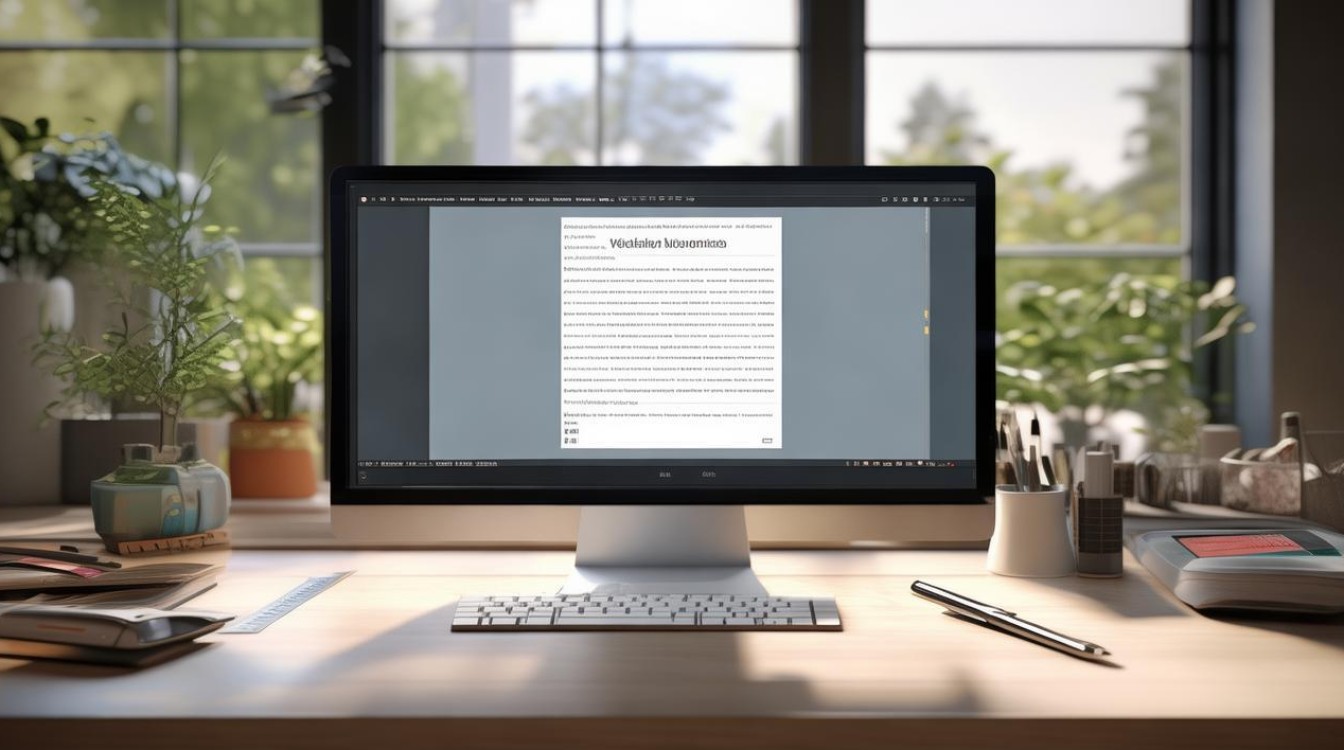











 冀ICP备2021017634号-12
冀ICP备2021017634号-12
 冀公网安备13062802000114号
冀公网安备13062802000114号